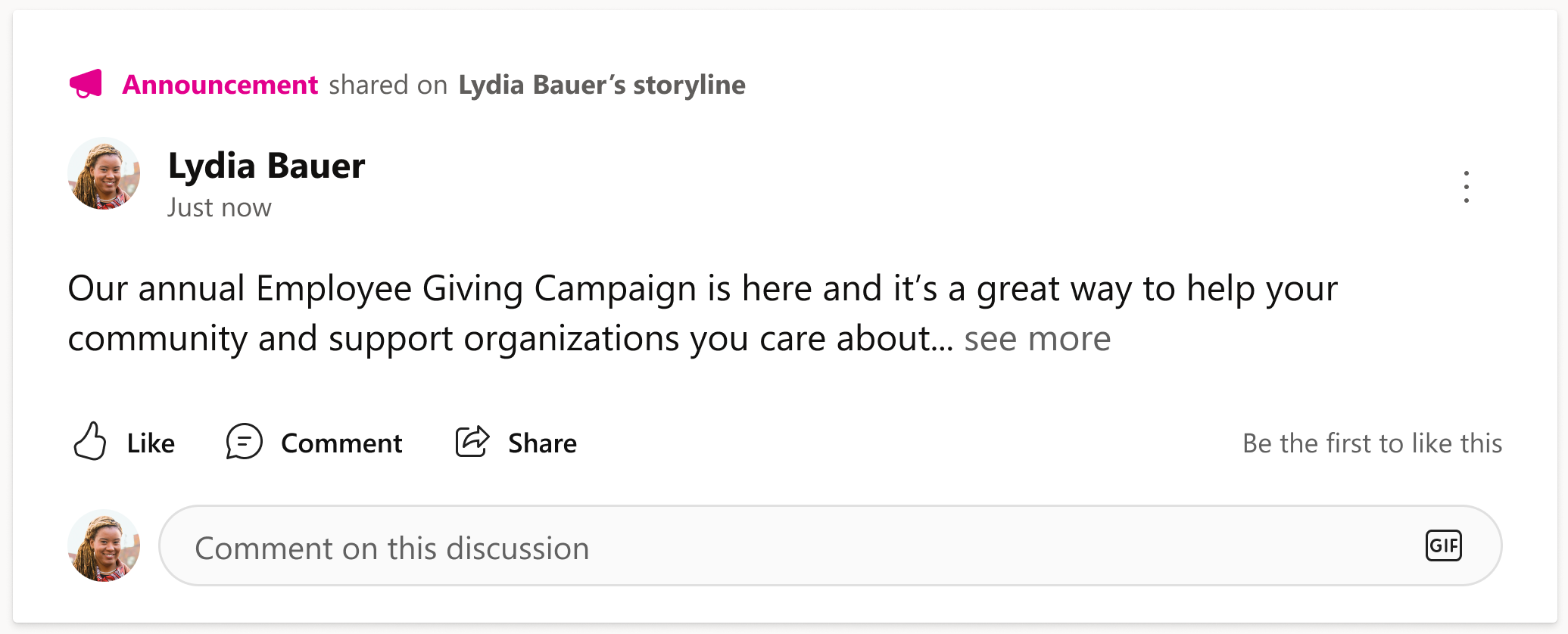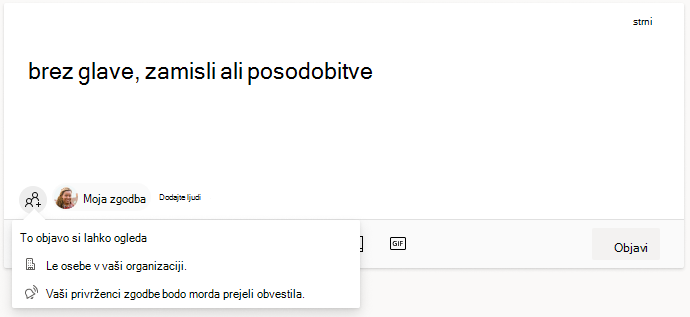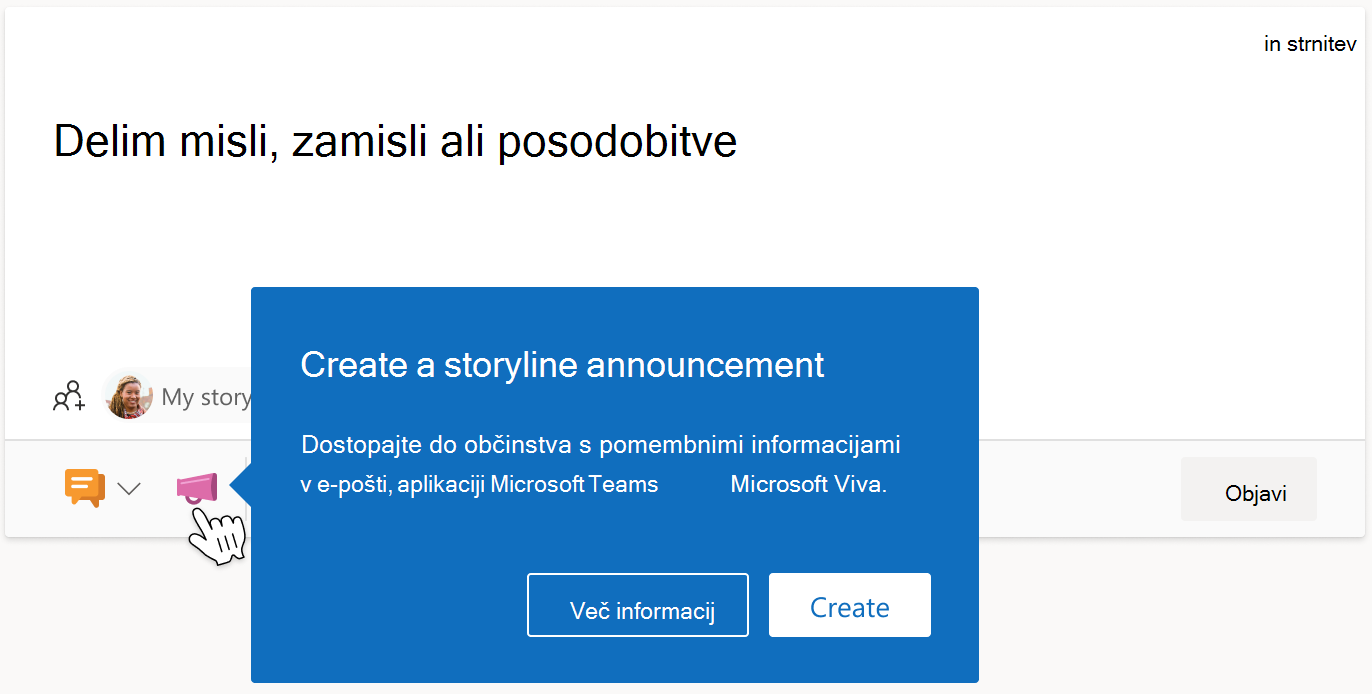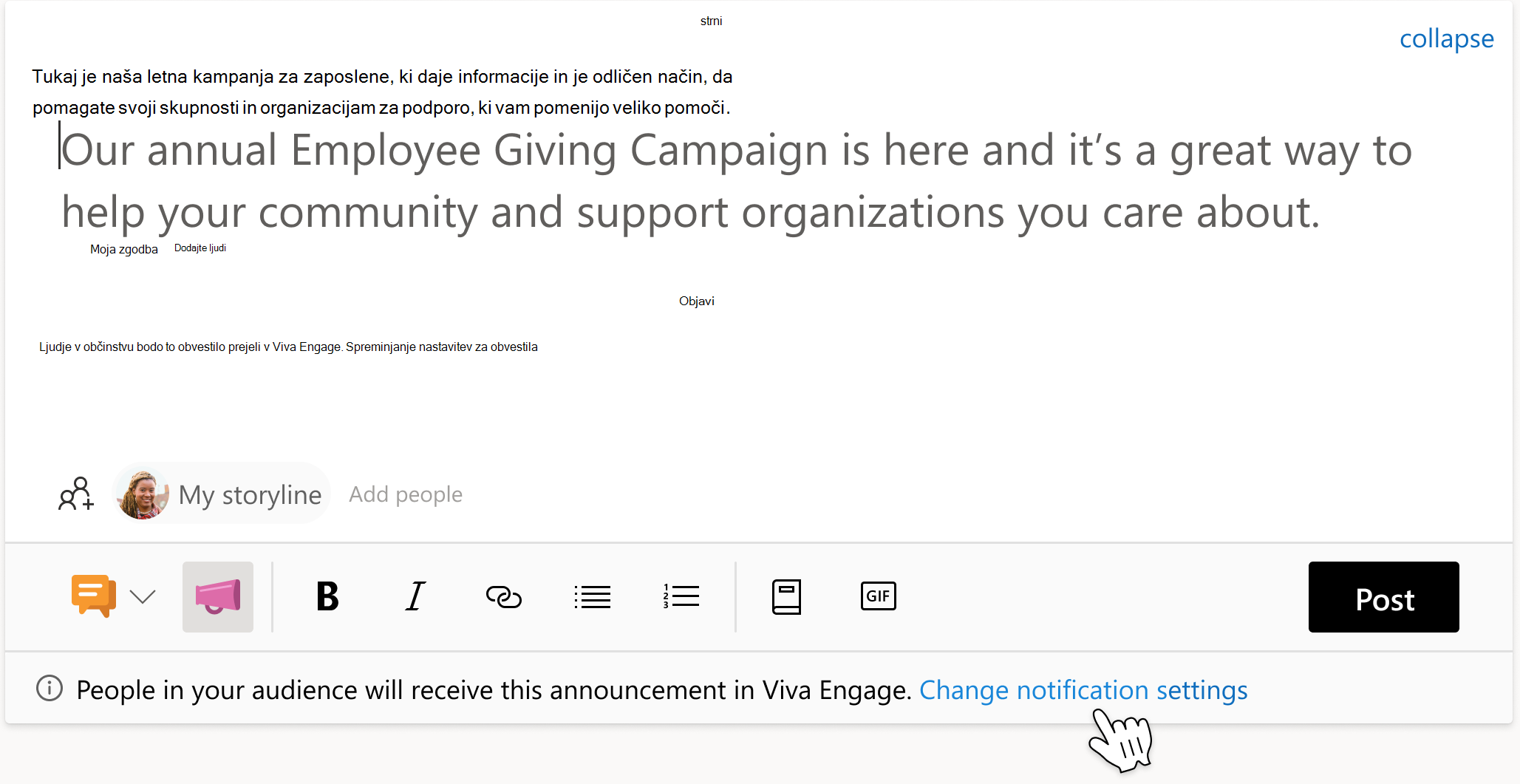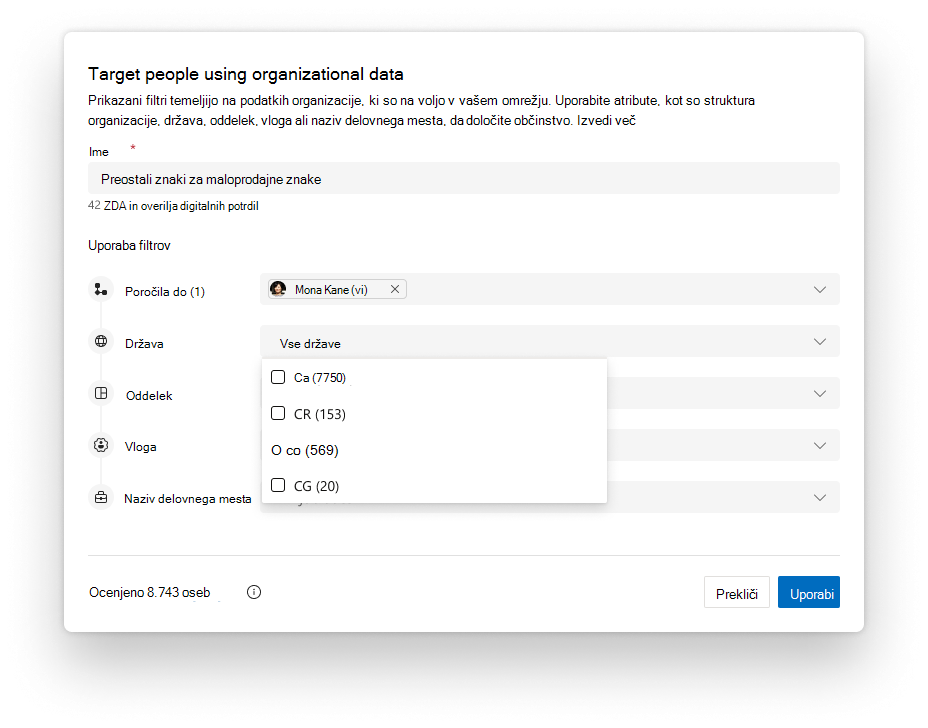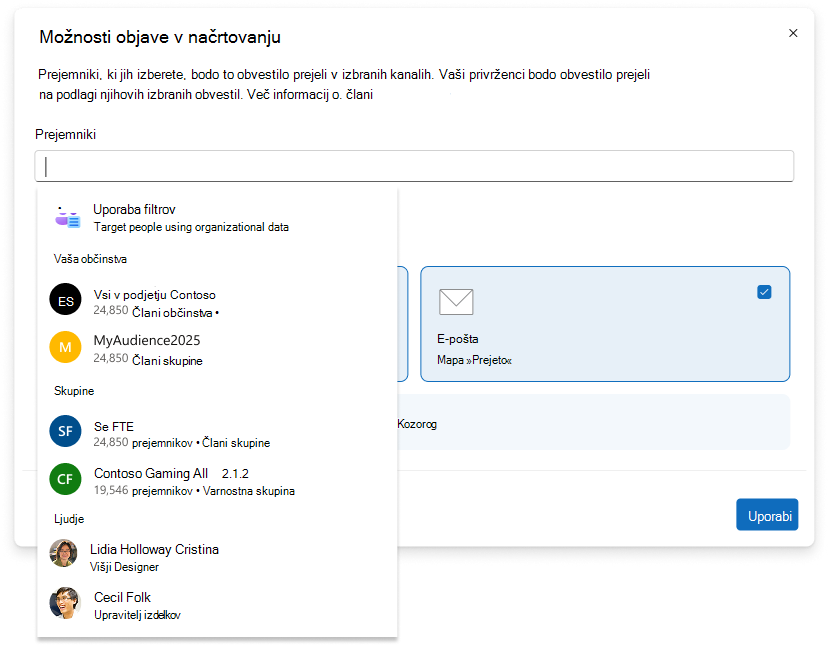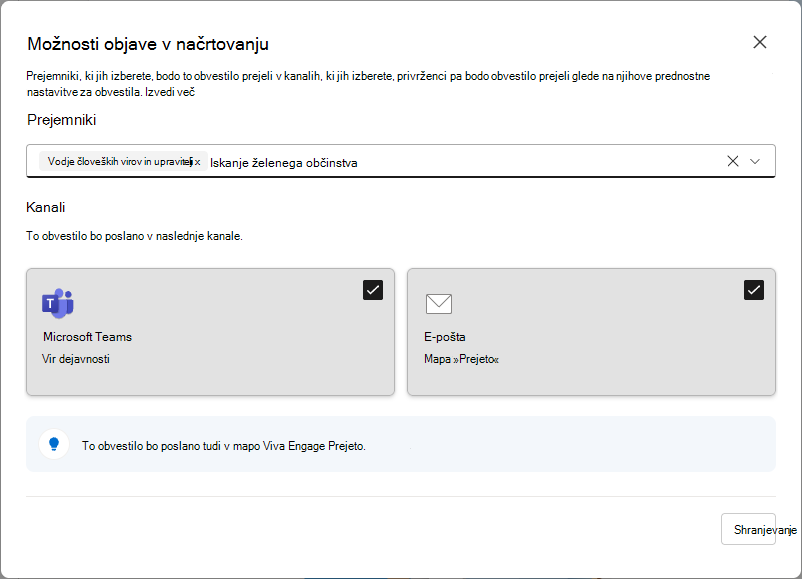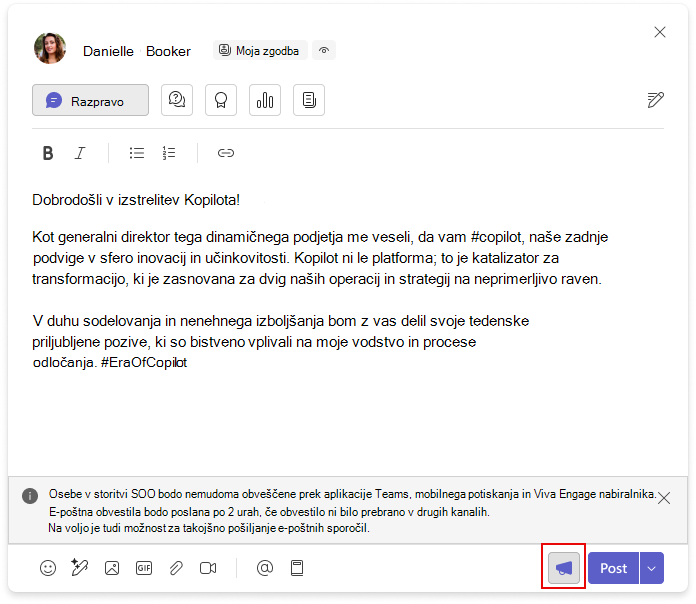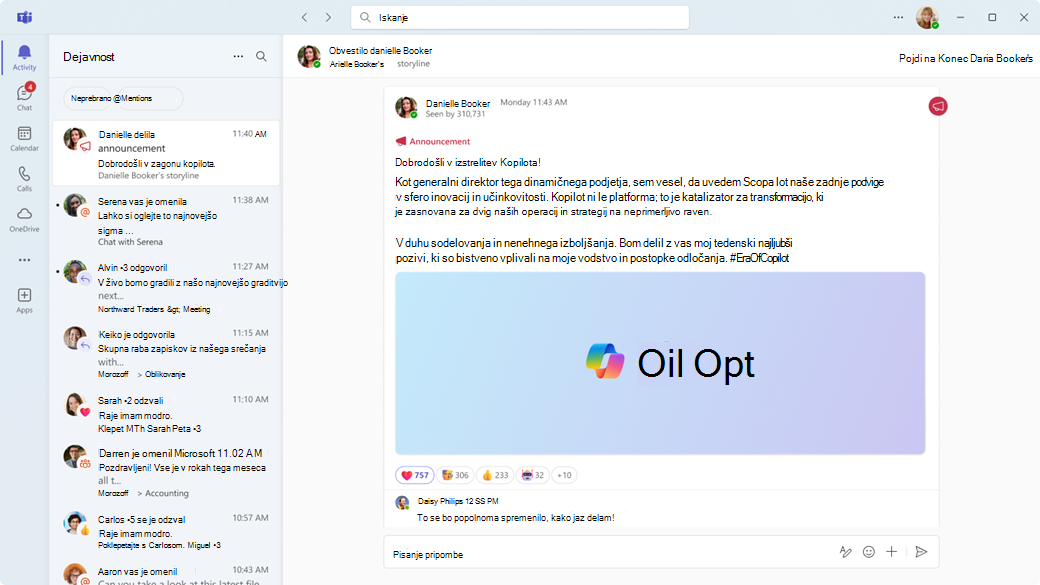Obvestila o načrtovanju v Viva Engage
Z objavami v načrtovanju lahko vodje dajo pomembne informacije v skupno rabo z osebami v občinstvu, njihovimi privrženci in vsemi v organizaciji. Odkrijte, spremljajte in ostanite na tekočem z voditelji v podjetju prek njihovih obvestil v zgodbi.
Če ustvarite občinstva po meri, jih lahko vodje obvestijo o napovedih v zgodbi prek e-pošte in orodja Microsoft Teams za zagotavljanje bistvenih informacij. Uporabniki vedno prejmejo obvestila o vodstvenih objavah v aplikaciji Teams, e-pošti in Viva Engage. Uporabniki aplikacije Teams z integrirano Viva Engage in zgodbo prejmejo tudi vsa obvestila v zgodbi. Koraki za ustvarjanje, objavljanje in upravljanje obvestil v izkušnji s storitvijo Teams Viva Engage so popolnoma enaki kot v spletni aplikaciji Viva Engage ali v samostojni aplikaciji Viva Engage Teams.
Načrtovanje v aplikaciji Teams podpira tudi ustvarjanje obvestil, za katere veljajo enake zahteve vodenja in omejitve licenciranja.
Opomba: Za to zmogljivost potrebujete licenco zbirke Viva. Preberite več o licenciranju.
Ustvarjanje in objavljanje obvestila v načrtovanju
Vodje, pooblaščenci vodij, upravitelji delegati in korporativni communicatorji lahko objavljajo obvestila. Upoštevajte navodila spodaj, da objavite obvestilo:
-
V Viva Engage svojo nit začnite z virom »sryline«, »home« ali »storylines«.
-
Če ste pooblaščenec, ki objavlja v imenu druge osebe, preverite, ali je za avtorja izbrano pravilno ime.
-
-
Prepričajte se, da je v polju Dodaj osebe izbrana možnost Moja načrtovanje .
-
Izberite ikono megafona in preverite podrobnosti obvestila v vrstici z informacijami, ki bo prikazana spodaj.
-
Preverite , ali je določeno občinstvo pravilno za obveščanje.
-
Če želite posodobiti nastavitve, kot so prejemniki in kanali obvestil za vaše občinstvo, izberite Spremeni nastavitve obvestil. Če želite več podrobnosti, glejte Upravljanje nastavitev obvestil zgodbe spodaj.
-
-
Izberite Objavi za objavo.
Prilagodljivo in natančno usmerjanje občinstva – javni predogled
Prilagodljivo in natančno določanje občinstva omogoča vodilnim in njihovim pooblaščencem, da določijo občinstvo po meri v času objavljanja obvestila v zgodbi, ne da bi se zanašali le na vnaprej konfigurirana občinstva vodij. Ta možnost omogoča več nadzora nad tem, kdo prejme obvestilo, in omogoča bolj ciljno usmerjeno komunikacijo znotraj organizacije.
Podprto v javnem predogledu
Vodje in njihovi pooblaščenci lahko občinstvo določijo tako, da:
-
Atributi organizacije: če želite ustvariti občinstva, uporabite strukturo poročanja, državo, oddelek, vlogo in naziv delovnega mesta. Več atributov je mogoče združiti z dinamičnimi filtri za ustvarjanje prilagojenih občinstvi, velikost občinstva in predogled uporabnikov, ki sta na voljo pred objavo.
Opomba: Razpoložljivost in natančnost atributov organizacije sta odvisni od konfiguriranih in shranjenih podatkov v vašem omrežju. Ti atributi so izvorni iz uporabniških profilov, kot je opisano v podatkih uporabniškega profila storitve Microsoft Graph
-
Obstoječe skupine, kot so varnost, porazdelitev ali skupine v storitvi Microsoft 365.
-
Posamezni uporabniki po imenu.
Občinstva, ustvarjena s temi možnostmi, lahko shranite kot vodilna občinstva za prihodnja obvestila, tako da jih lahko vodje in njihovi pooblaščenci znova uporabijo, pri tem pa jim ni treba vsakič znova ustvariti občinstva.
Nastavitve obvestil v načrtovanju in delovanje obvestil ostanejo v skladu z obstoječimi napovedmi v zgodbi. Podrobnosti o upravljanju kanalov obvestil in prejemnikov najdete v razdelku Upravljanje nastavitev obvestil v zgodbi spodaj.
Upravljanje nastavitev obvestil v zgodbi
Nastavitve obvestil omogočajo vodilnem, da določijo kanale obvestil in prejemnike, ki so obveščeni, ko je objava v skupni rabi. Če želite urediti in odpreti nastavitve, v vrstici z informacijami (slika zgoraj) izberite Spremeni nastavitve obvestil.
-
Vodje z občinstvom lahko upravljajo le kanale obvestil za svoje naznanilo.
-
Vodje z občinstvom incelotno organizacijo lahko upravljajo občinstvo in kanale obvestil za njihovo objavo.
Opomba: Skrbnik mora omogočiti možnost pošiljanja obvestil celotni organizaciji iz Viva Engage.
Opomba: Ljudje, ki sledijo vodji, in jim omogočite prejemanje obvestil v kanalih, ki jih je ta oseba navedla. Privzeto je obvestilo poslano tudi v mapo Viva Engage Prejeto.
Obvestila o načrtovanju in vidljivost
Ko so obvestila objavljena, lahko vsi v organizaciji poiščejo obvestila prek zgodbe vodje, doma, vira zgodbe in v vodstvu. Uporabniki prejmejo obvestila o obvestilih na podlagi njihovega odnosa do vodje in njihove Viva Engage licence.
Scenariji obveščanja za vsako relacijo so naslednji:
-
Prejemniki, ki jih izbere vodja v oknu z nastavitvami obvestil v načrtovanju (občinstvo ali celotna organizacija), bodo privzeto obveščeni prek svoje mape »Prejeto« Viva Engage skupine
-
Če ste v občinstvu vodje ali celotni organizaciji in sledite vodji, boste obveščeni prek kanalov, ki jih je izbral vodja, in kanalov, ki ste jih izbrali, ko ste sledili vodji.
-
Če ste le privrženec vodje, boste o njihovi objavi obveščeni prek kanalov, ki ste jih izbrali, ko jih spremljate.
Opomba: Če želite obvestila prejemati prek Outlooka in orodja Microsoft Teams, potrebujete licenco za storitveni paket Viva Engage Skupnosti in komunikacijah. Več o licenciranju lahko izveste tukaj.
Creating announcements with the storyline for Teams
Ker načrtovanje aplikacije Teams ne zahteva namestitve aplikacije Viva Engage, lahko takoj ustvarite pogovore, razprave in objave v aplikaciji Teams. Vaša obvestila so enako vidna in porazdelitev kot katera koli druga Viva Engage obvestila. Novo razpravo lahko z enim dodatnim korakom pretvorite v objavo. Vodje in njihovi pooblaščenci lahko z naslednjimi koraki naznanijo:
-
Odprite stran načrtovanje tako, da začnete sejo klepeta s sabo.
-
Izberite Razprava, da ustvarite novo razpravo.
-
Izberite ikono megafona v spodnjem desnem kotu pogovornega okna. S tem pretvorite razpravo v objavo.
-
Vnesite in uredite kopijo besedila obvestila. Ko končate, izberite Objavi. Vaše novo obvestilo je prikazano v viru z dejavnostmi v aplikaciji Teams.
Pogosta vprašanja
V: Kdo lahko prepozna vodilne?
O: Engage skrbnike, preverjene skrbnike, skrbnike omrežja in upravitelje poslovne komunikacije z licenco za storitve Viva Engage Skupnosti in storitve za komunikacijo lahko identificirajo vodje.
V: Kako so konfigurirana občinstva vodje?
O: Prepoznane vodje in njihovi upravitelji pooblaščencev lahko konfigurirajo občinstva vodij v vmesniku za upravljanje občinstva . Le navedeni skrbnik (omenjen zgoraj) lahko konfigurira občinstva vodje tako, da doseže celotno organizacijo. Zaposleni niso vključeni v konfiguracijo občinstva.
V: Kdo lahko objavi obvestila zgodbe?
O: Uporabniki, ki so prepoznani kot vodilni v Viva Engage s konfiguriranim občinstvom, lahko objavljajo obvestila. Pooblaščenci vodje in upravitelji pooblaščencev lahko objavljajo obvestila tudi v imenu voditeljev, ki jih predstavljajo. Viva Engage shranjuje obvestila v zgodbi kot podatke v skladu s pravilnikom, ki ga je nastavil skrbnik.